Se você tem convidados em casa ou apenas deseja que outros membros da família possam controlar os dispositivos conectados que você possui e que são compatíveis com o HomeKit, isso vai interessá-lo. Pois vamos te contar tudo o que você precisa saber para fazer isso com segurança, facilitando o uso dos mesmos ou mesmo restringindo-o.
Por que dar permissão para controlar dispositivos HomeKit
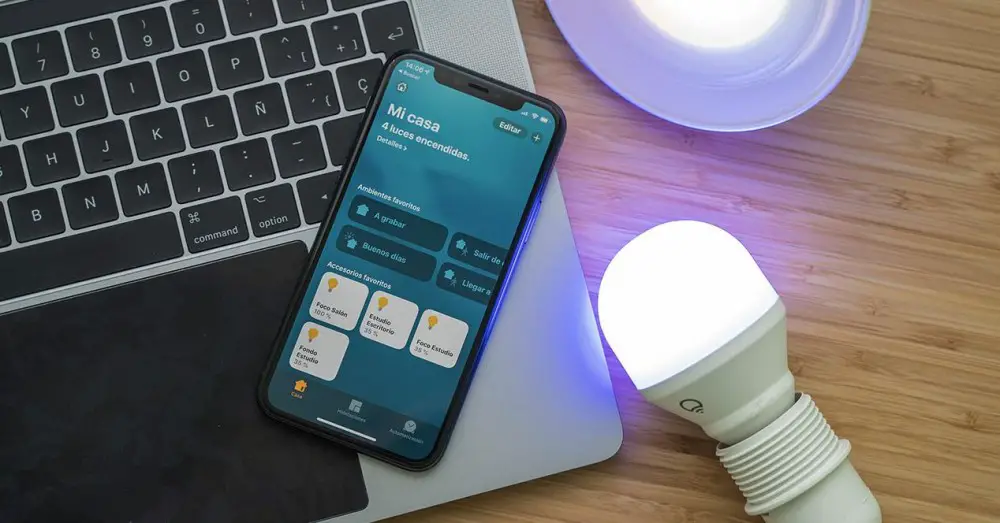
Cada uma das soluções que existem hoje para o controle da casa conectada têm suas próprias vantagens e desvantagens. Não existe opção melhor do que outra e, em última análise, tudo dependerá de aspectos como os sistemas operacionais que o usuário usa, serviços, dispositivos que já possui, etc.
No entanto, é verdade que algumas soluções são um pouco mais fáceis de gerenciar do que outras e isso não significa que sejam menos seguras. Simplesmente são concebidos de maneira diferente. No caso de Apple, a principal desvantagem (vantagem para alguns) é a abordagem de ecossistema fechado, onde apenas os usuários de seus produtos podem fazer uso dele.
Isso, como dizemos, pode ser uma mais-valia para alguns ou o contrário. Porque se quem mora com você ou é hóspede não tem Mac, iPhone or iPad, eles não poderão acessar o controle dos dispositivos conectados porque não podem usar o aplicativo Home. Então, ou há um HomePod que todos podem usar ou nada.
Digamos que não seja o caso e todo mundo tenha um iOS, dispositivo iPadOS ou macOS para acessar o ecossistema HomeKit. Por que é interessante permitir que eles controlem? Pois bem, muito simples, quanto mais domótica mais vantagens e se pretende que tirem partido de todas elas tem de dar-lhes a opção de as poderem controlar.
Até porque um familiar de confiança pode ficar encarregado de resolver pequenos problemas ou mesmo estar ciente de possíveis alertas que podem gerar sensores instalados para detecção de fumaça, água, etc.
Como compartilhar sua casa conectada por HomeKit

Já sabemos que o primeiro requisito essencial é ter um dispositivo Apple com o aplicativo Home instalado. A segunda é que eles estão na versão mais recente do sistema, porque se não estiverem, o convite que lhes permitirá assumir o controle pode não alcançá-los.
Então, depois que tudo tiver a versão mais recente do iOS, iPadOS ou macOS atualizada, a próxima etapa é que todos tenham feito login no iCloud em seus dispositivos. Quando estiver pronto, certifique-se de que todos tenham o Home ativo em Configurações> Perfil> iCloud.
Agora, basta enviar os convites para que outros usuários possam usar a casa conectada que você criou. Para fazer isso, siga estas etapas:

- Abra o App Home
- Toque no ícone de uma casa no canto superior esquerdo
- Agora selecione Home Configurações
- Na nova tela, onde indica Pessoas, dê a opção de convidar pessoas
- Insira o ID da Apple e eles receberão um convite para controlar sua casa
Assim que o convite for aceito, esse usuário poderá acessar sua casa conectada. Embora haja uma série de ajustes extras que você pode fazer. Para começar, você pode dar ou não permissão para adicionar ou editar novos acessórios. Também se você deseja permitir o controle remoto de acessórios. Ou seja, quando você está longe de casa.
E logicamente como administrador principal da casa, se quiser deletar um determinado usuário para que ele não tenha mais o controle, basta selecioná-lo e dar a opção de deletar. Pronto, ele estará fora e não poderá fazer nada que você havia permitido que ele fizesse anteriormente.
Configure o acesso remoto a dispositivos HomeKit

Para que você e outros usuários possam controlar a casa conectada de fora de casa, sem precisar estar conectado à rede local, você precisará configurar um centro de controle doméstico. Isso significa que você terá que usar um dos dispositivos Apple que permitem essa função e que não são outro senão um dos HomePods, o apple TV ou um iPad.
Embora possivelmente a maioria dos usuários tenha um iPad do que um HomePod ou até mesmo um Apple TV, para serem usados como centro de controle de automação residencial, os dois últimos são mais interessantes do que o tablet. Porque estão preparados para ficar ligados o dia todo. De qualquer forma, selecione o que for mais confortável para você ou simplesmente o que você tem.
Uma vez feito isso, configurá-lo como um Central Apple HomeKit é muito simples:
- No Apple TV e no HomePod, depois de configurá-los e fazer o login com o seu ID Apple, eles são configurados automaticamente como centrais de automação residencial.
- Se for um iPad, o único passo depois de fazer o login com o iCloud é que ele seja com a conta principal do dono da casa criada no app Home. Em seguida, ative a Página inicial novamente nas configurações do iCloud
Pronto, tudo estaria configurado para que você e as pessoas que você convidou para controlar sua automação residencial possam fazer isso enquanto ela estiver conectada ao local Wi-fi rede ou de qualquer outro ponto onde você tenha uma conexão com a Internet.
Dicas para tirar proveito da casa conectada entre vários usuários
Por fim, e apesar de ser algo que também se aplica a qualquer outro tipo de trabalho em equipa ou utilização partilhada, é importante que todos estejam cientes das alterações aplicadas. Especialmente se você tiver permissão para editar dispositivos existentes ou adicionar novos. Porque se alguém cria uma automação ou rotina, é bom que os demais saibam qual e por quê. Isso evita problemas como eliminar a mesma configuração ou repetir nomes ou pedidos que podem causar problemas de uso.